安裝Raspbian和Pi NoIR
在本教程中,我們將使用Raspbian。如果您尚未在Raspberry Pi上安裝Raspbian,請(qǐng)查看我們的本指南,了解如何在Raspberry Pi上安裝Raspbian。
默認(rèn)情況下,Raspbian安裝了一個(gè)picamera模塊,我們將使用它來(lái)處理我們的Pi NoIR。要檢查您的Raspberry版本中是否已安裝picamera,請(qǐng)嘗試在Raspberry Pi的終端中導(dǎo)入picamera:
python -c “import picamera”
python3 -c “import picamera”
如果已安裝picamera,則不會(huì)出現(xiàn)錯(cuò)誤。下圖顯示Raspbian的終端導(dǎo)入picamera沒(méi)有錯(cuò)誤,這意味著picamera已經(jīng)安裝。
安裝了PiCamera,沒(méi)有返回錯(cuò)誤。
如果未安裝picamera模塊,將顯示回溯消息。
python -c “import picamera”
Traceback (most recent call last):
File “”, line 1, in
ImportError: No module named picamera
python3 -c “import picamera”
Traceback (most recent call last):
File “”, line 1, in
ImportError: No module named ‘picamera’
安裝picamera時(shí),最好使用apt來(lái)簡(jiǎn)化類Unix操作系統(tǒng)的過(guò)程。要使用apt安裝picamera,請(qǐng)?jiān)赑i的終端輸入以下行:
sudo apt-get update
sudo apt-get install python-picamera python3-picamera
將Pi NoIR V2相機(jī)與Raspberry Pi連接
連接外圍設(shè)備和模塊時(shí),必須關(guān)閉Raspberry Pi。這是避免損壞任何設(shè)備的好習(xí)慣。
要連接Pi NoIR相機(jī),請(qǐng)找到Pi的相機(jī)串行接口(CSI)。用紅色圓圈突出顯示。
Raspberry Pi相機(jī)串行接口(CSI)
輕輕抬起CSI端口塑料夾
輕輕抬起CSI端口
現(xiàn)在,將Pi NoIR Camera V2功能區(qū)插入Raspberry Pi的CSI中。
將NoIR功能區(qū)插入到CSI端口Raspberry Pi
插入色帶后,將CSI的塑料夾推回原位。
將CSI塑料夾子放回原位到位
連接Pi NoIR相機(jī)后,我們可以啟動(dòng)Raspberry Pi。在我們測(cè)試相機(jī)之前,我們必須啟用Pi的相機(jī)接口配置。要做到這一點(diǎn),首先打開(kāi)Raspberry Pi配置。
打開(kāi)Raspberry Pi配置
在Raspberry Pi配置中,啟用相機(jī)模塊如下圖所示。
Raspberry Pi配置工具
啟用相機(jī)模塊后,重啟Raspberry Pi。
重新啟動(dòng)后,通過(guò)在終端中鍵入以下命令來(lái)查看相機(jī)是否正常工作:
raspistill -o sample.jpg
raspistill是一個(gè)命令行工具,用于在五個(gè)后拍攝靜態(tài)照片 - 相機(jī)模塊的第二次延遲。如果一切正常,這個(gè)命令將讓我們看到使用終端預(yù)覽相機(jī)。
如果出現(xiàn)相機(jī)預(yù)覽,祝賀您首次將相機(jī)模塊連接到Raspberry Pi!
嘗試您的第一個(gè)代碼
運(yùn)行相機(jī)預(yù)覽后,我們可以嘗試使用基本程序?qū)D像捕獲到文件中Python。
注意:在命名.py腳本時(shí),請(qǐng)不要將文件命名為picamera.py。當(dāng)您嘗試導(dǎo)入這些模塊時(shí),在現(xiàn)有Python模塊之后命名腳本會(huì)導(dǎo)致錯(cuò)誤。
首先,我們需要打開(kāi)Python IDLE
Python IDLE
打開(kāi)Python IDLE后,我們需要?jiǎng)?chuàng)建一個(gè)新文件,因?yàn)樗且粋€(gè)默認(rèn)的Python shell,它直接執(zhí)行我們輸入的任何命令。
創(chuàng)建新文件
下面的代碼是picamera文檔中 capture()方法的示例代碼。
使用我們創(chuàng)建的新文件,輸入以下Python代碼并保存為“/home/pi”,文件名為camera.py。
from time import sleep
from picamera import PiCamera
camera = PiCamera()
camera.resolution = (1024, 768)
camera.start_preview()
#camera warm-up time
sleep(2)
camera.capture( ‘image.jpg’ )
Camera.py
capture()方法將保存捕獲的圖像到輸出文件nam ed image.jpg。
要執(zhí)行已保存在文件“/home/pi”中的Python代碼,請(qǐng)打開(kāi)Raspbian終端并輸入:
python camera.py
在終端中運(yùn)行python
這將運(yùn)行相機(jī)并在延遲兩秒后拍照。捕獲的圖像可以在“/home/pi”目錄中看到。
Image.jpg目錄
您現(xiàn)在知道如何在你的Pi NoIR上進(jìn)行基本的接口和編碼!有關(guān)更多詳細(xì)信息和功能,請(qǐng)查看picamera的文檔。
您還可以查看一些涉及picamera的項(xiàng)目:
如何使用Raspberry Pi相機(jī)發(fā)送電子郵件
如何使用OpenCV和Raspberry Pi創(chuàng)建對(duì)象檢測(cè)
封面圖片由Raspberry Pi Foundation提供。
-
樹(shù)莓派
+關(guān)注
關(guān)注
121文章
1991瀏覽量
107330 -
raspbian
+關(guān)注
關(guān)注
0文章
17瀏覽量
4381
發(fā)布評(píng)論請(qǐng)先 登錄
精通遠(yuǎn)程控制:借助樹(shù)莓派釋放 SSH 的強(qiáng)大功能!

樹(shù)莓派小技巧:無(wú)需鍵盤或顯示器,如何通過(guò)WiFi設(shè)置樹(shù)莓派?

樹(shù)莓派分類器:用樹(shù)莓派識(shí)別不同型號(hào)的樹(shù)莓派!

手把手教你用樹(shù)莓派打造 LoRaWAN 網(wǎng)關(guān)!
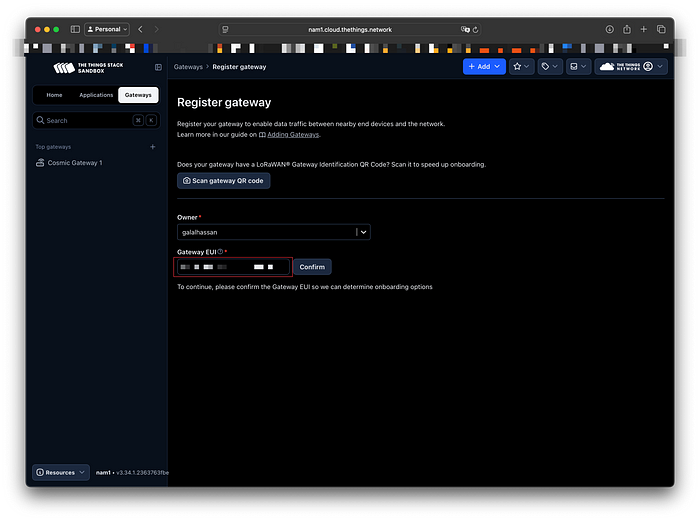
用樹(shù)莓派“揪出”家里的耗電怪獸!

樹(shù)莓派“定居”完全指南:一鍵設(shè)置靜態(tài)IP,穩(wěn)定又高效!
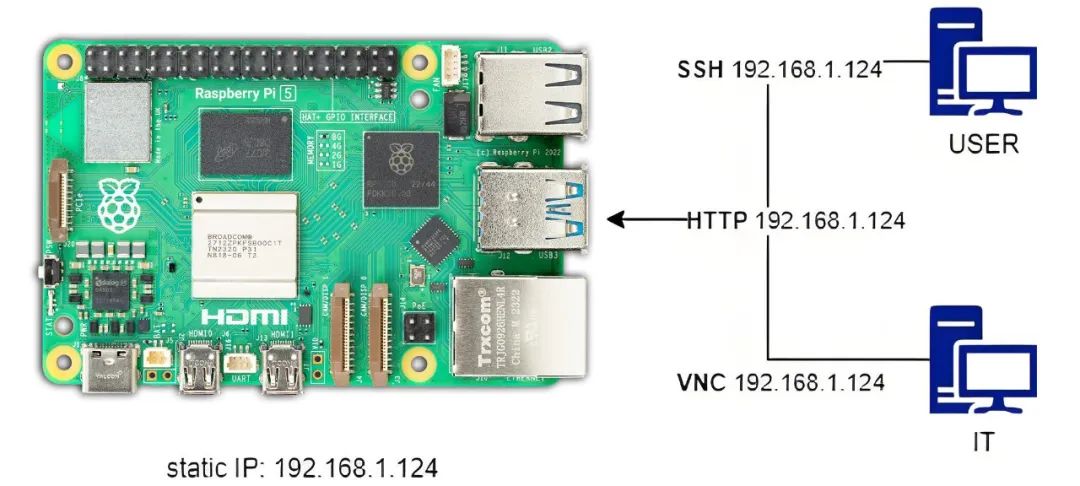
樹(shù)莓派“吉尼斯世界記錄”:將樹(shù)莓派的性能發(fā)揮到極致的項(xiàng)目!

用 樹(shù)莓派 Zero 打造的智能漫游車!

請(qǐng)問(wèn)k230可否和樹(shù)莓派通過(guò)USB-typeC線來(lái)通信?
樹(shù)莓派&amp;AXCL:樹(shù)莓派離線大模型新范式!

樹(shù)莓派傳感器使用方法 樹(shù)莓派 Raspberry Pi 4優(yōu)缺點(diǎn)
什么是樹(shù)莓派?樹(shù)莓派是什么架構(gòu)的
類樹(shù)莓派網(wǎng)關(guān):物聯(lián)網(wǎng)應(yīng)用的新標(biāo)桿






 怎樣將PiNoIR連接到樹(shù)莓派
怎樣將PiNoIR連接到樹(shù)莓派











評(píng)論